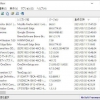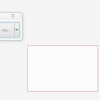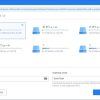iTop Screen Recorder:PC画面やウェブカメラの映像を簡単に録画できる
デスクトップ画面・各ウィンドウ・指定領域やウェブカメラの映像を簡単に録画できる Windows 用フリーソフト『iTop Screen Recorder』の紹介です。
iTop Screen Recorderとは
iTop Screen Recorder は、PC 画面・アプリケーション画面・指定した領域やウェブカメラの映像を簡単に音声付きで録画できます。
- 録画と同時にスクリーンショットの撮影も可能。
- 動画の冒頭や末尾をカット可能。
- スピーカーから流れる音声やマイクからの録音も可能。
- マウスのクリックも録画可能。
- タスクトレイでの常駐も可能。
- 録画時間を表示したフローティングツールバーを録画画面に表示可。
- 録画開始時にデスクトップアイコンとタスクバーを自動的に隠すことも可能。
- ハードウェアアクセレーターも使用可能。
- 録画の開始と終了、一時停止と再開、録画中のスクリーンショット実行をホットキーで実行可能。
- ウェブカメラの録画も可能。
- YouTube・Instagram・Facebook・Google Drive・Dropboxへのアップロードも可能。
- 日本語化もできるようになりました。
以下の動画フォーマットに対応。
- MP4
- AVI
- FLV
- MKV
- MOV
- TS
- GIF
以下の音声フォーマットに対応。
- MP3
- AAC
- AC3
- FLAC
- WMAV2
スクリーンショット撮影時の対応フォーマットは、JPG/ PNG/ BMP の 3 種類。
iObit Screen Recorder から iFun Screen Recorder に名称変更され、
またもや iFun Screen Recorder から iTop Screen Recorder に名称変更されました。
※Pro(有償)版 Ver 1.2 から予約録画機能が追加されました。
※無償版だと動画の画面中央に「透かし」が入ります・・・。
透かし無しで録画したい場合には、以下のフリーソフトがあります。
YouTube でもサポートされている WebM 形式で録画できます。
TapeX:簡単な注釈ツール搭載のデスクトップ録画ソフト
記事を作成もしくは更新時点でのバージョン:1.0.2.210
備考
概要をざっくりと知りたい方向けに YouTube 動画版を作ってみました。
記事よりも少し説明を省いたりしてますが、
画像などは原寸大のものを使用しているので見やすいかと思います。
【IT】iTop Screen Recorder:PC画面やウェブカメラの映像を簡単に録画できる – YouTube
入手方法
下記から iTop Screen Recorder をダウンロードします。
iTop Screen Recorder – 公式サイト
インストール手順
ダウンロードしたインストーラーをダブルクリックして起動します。
今回だと、ifun-screen-recorder-setup をダブルクリック。
あとは、インストーラーに従っていくだけです。
インストール時のスクリーンショットは、下記のリンク先にあります。
ご参考にされたい方は、どうぞ。
iTop Screen Recorder インストールガイド
使い方
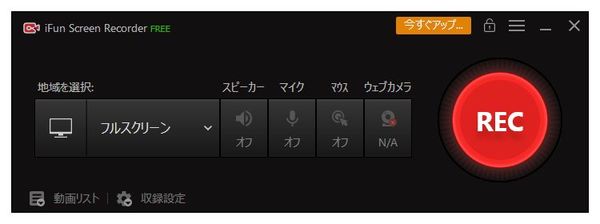
操作パネルの画面です。
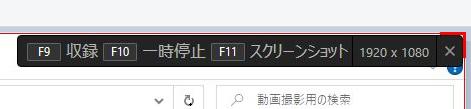
デスクトップ画面の右上に設定されているホットキーと解像度が表示されます。
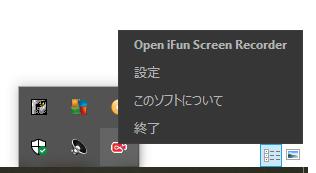
タスクトレイの右クリックメニュー。
操作パネルと設定画面の表示と iTop Screen Recorder の終了ができます。
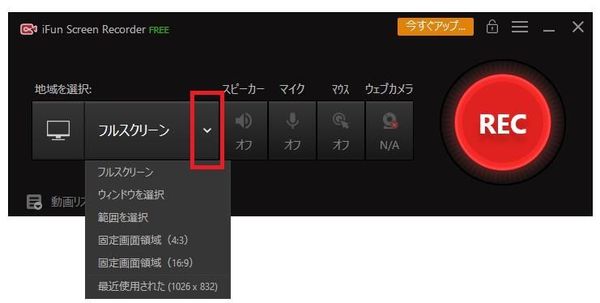
録画範囲を変更可能。
範囲指定を行ったことがある場合には、最近使用した範囲も選ぶことができます。
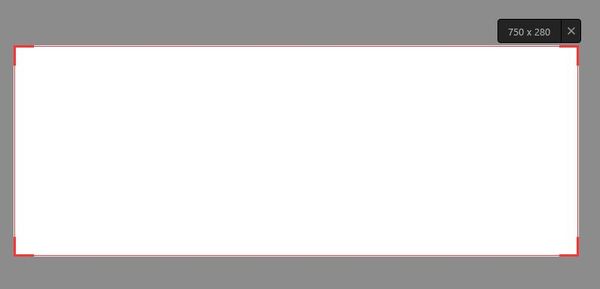
「ウィンドウを選択」を選ぶと、
アプリケーションのウィンドウを指定できるモードになります。
エクスプローラーも厳密にはアプリケーションなので選択可能です。
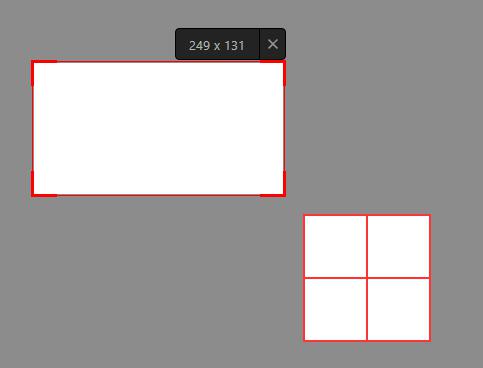
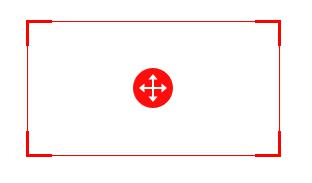
「範囲を選択」を選ぶと、録画領域をマウスドラッグで指定できるようになります。
指定後も録画開始前なら録画位置・録画サイズを変更可能です。
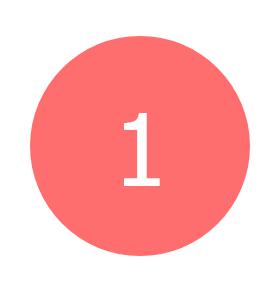
REC ボタンをクリックすると、デフォルトではカウントダウンが始まり、
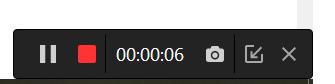
録画を開始すると、フローティングツールバーが右下に表示されます。
一時停止&再開・録画終了・経過時間・スクリーンショット撮影・最小化などの操作ができます。
「×」ボタンをクリックすると、録画自体がキャンセルされます。
それまでに録画していた分は保存されません。
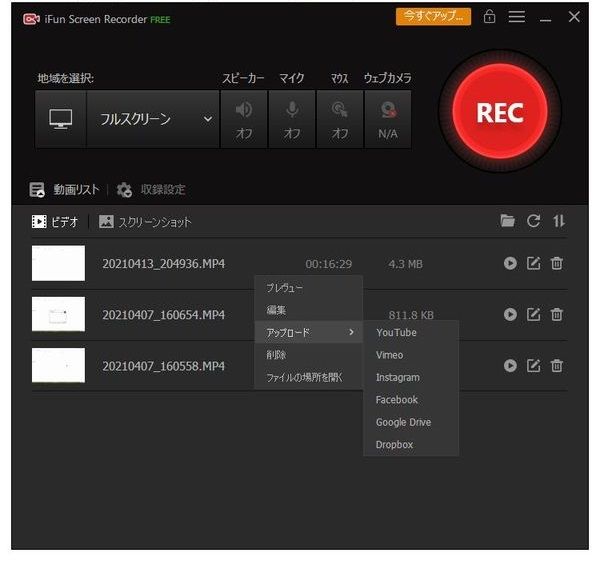
動画リストをクリックすると、録画された動画ファイルの一覧を確認できます。
また、スクリーンショットされた画像も一覧表示されます。
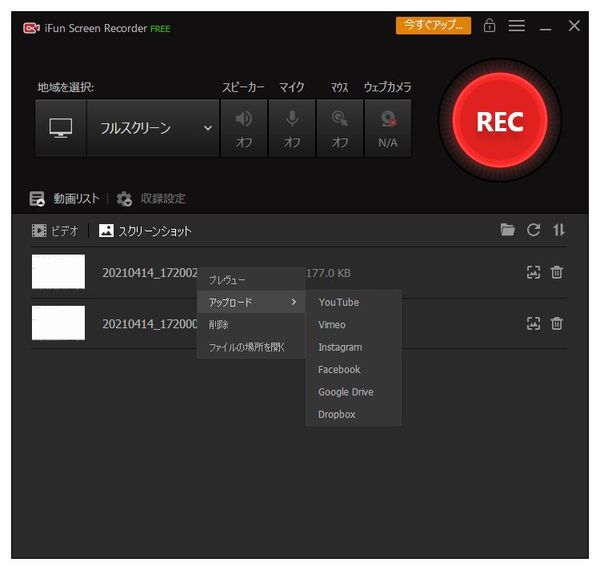
スクリーンショット一覧は、上のような感じになります。
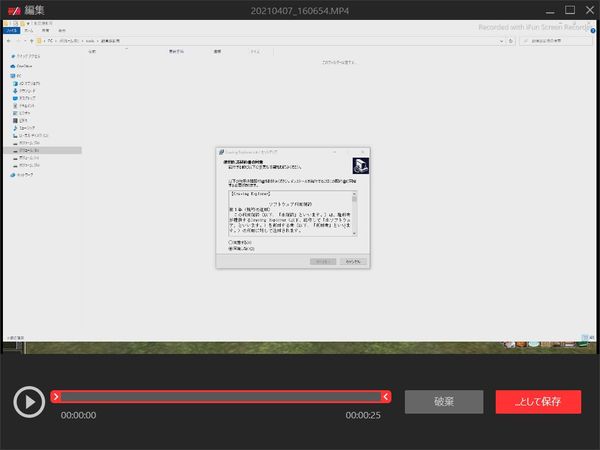
各動画ファイルは、「編集」で冒頭と最後の部分をカットすることができます。
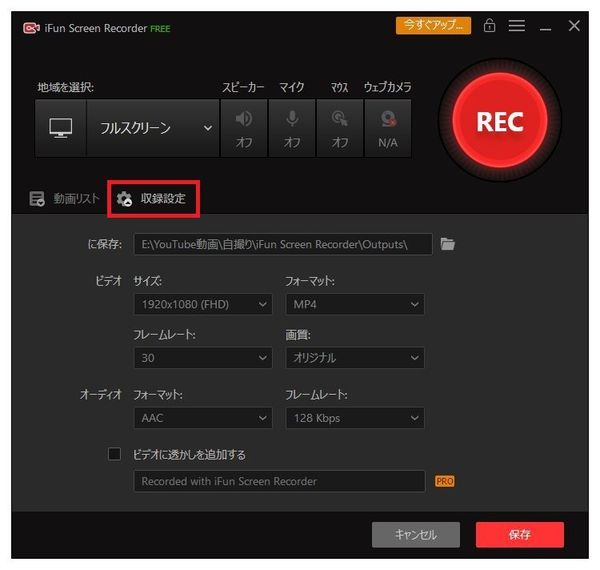
録画に関する設定を行えます。
設定
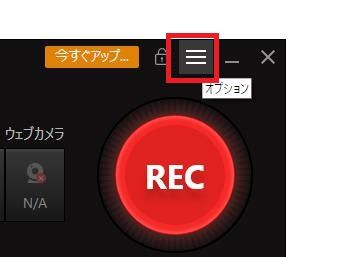
ハンバーガーメニューボタンをクリックすると、
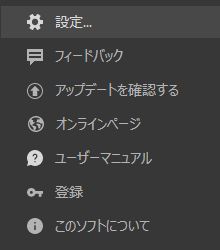
メニューが表示されます。
一般
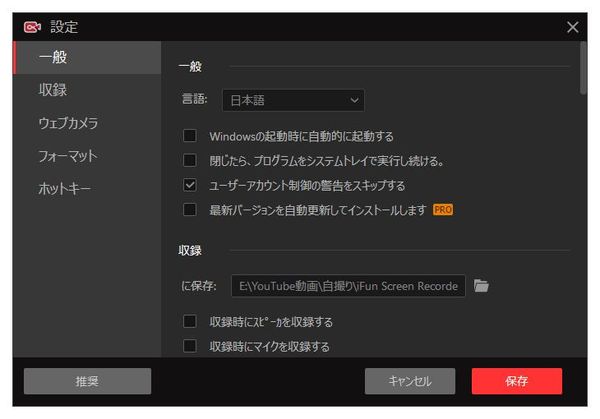
表示言語などの変更を行えます。
収録
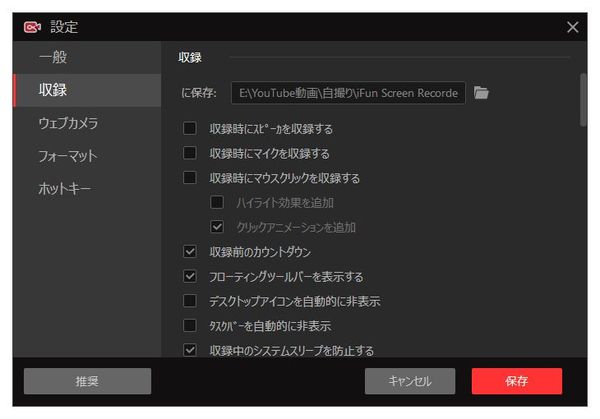
- 録画した動画やスクリーンショット画像の保存先を指定できます。
- スピーカーからの音声を録音するかどうか。
- マイクからの音声を録音するかどうか。
- マウスのクリック操作を録画するかどうか。
- マウスのクリック操作にハイライト効果を追加するかどうか。
- マウスのクリック操作にアニメーションを追加するかどうか。
- 録画開始前にカウントダウン表示をするかどうか。
- フローティングツールバーを表示するかどうか。
- デスクトップアイコンを隠すかどうか。
- 録画開始時にタスクバーを隠すかどうか。
- 録画中は、スリープ状態になるのを防止するかどうか。
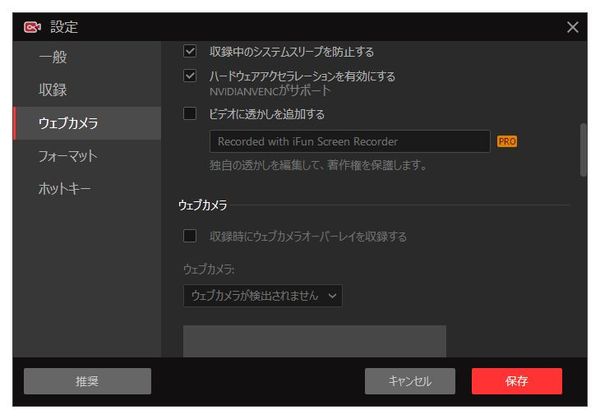
- ハードウェアアクセレーターを使用可能にするかどうか。
- 画面右上に透かし(Free 版では文言変更不可)を追加するかどうか。
ウェブカメラ
ウェブカメラに関する設定を行えます。
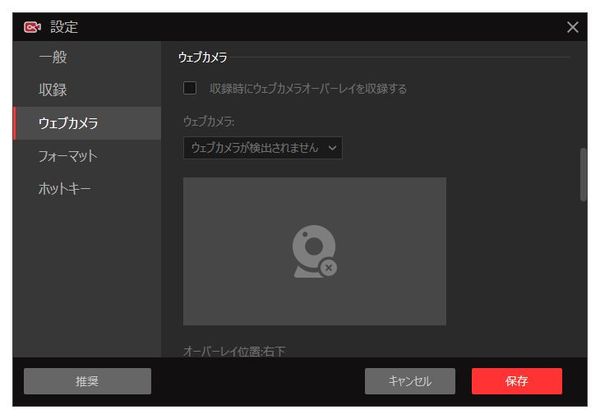
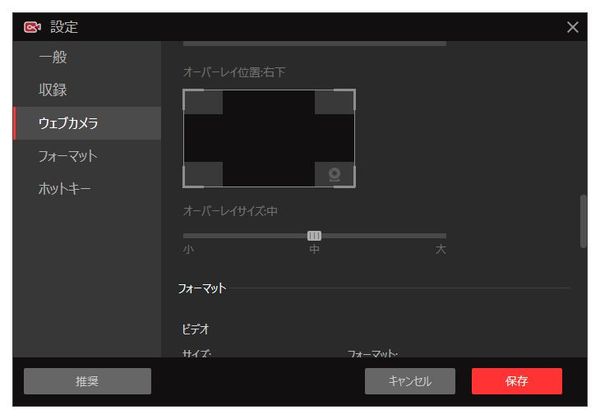
フォーマット
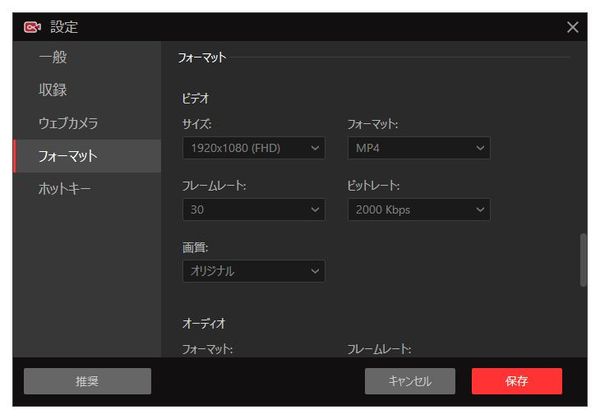
動画のサイズ(幅と高さ)・フォーマット・フレームレート・ビットレート・画質をカスタマイズできます。
動画のサイズ(幅と高さ):
- オリジナル
- 4096 x 2160(4K)
- 1920 x 1080(FHD)
- 1280 x 720(HD)
- 720 x 480(SD)
保存可能な動画フォーマット:
- MP4
- AVI
- FLV
- MKV
- MOV
- TS
- GIF
フレームレート:
- 自動
- 12
- 24
- 30
- 40
- 60
ビットレート:
- 自動
- 500 Kbps
- 1,000 Kbps
- 2,000 Kbps
- 4,000 Kbps
- 8,000 Kbps
- 16,000 Kbps
- 20,000 Kbps
画質:
- 標準
- 高い
- オリジナル
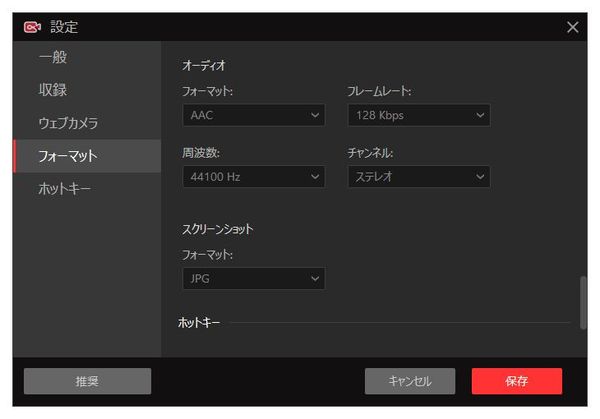
音声のフォーマット・フレームレート・周波数・チャンネルをカスタマイズできます。
スクリーンショットの画像形式も選択できます。
保存可能な音声のフォーマット:
- MP3
- AAC
- AC3
- FLAC
- WMAV2
フレームレート:
- 32 Kbps
- 64 Kbps
- 128 Kbps
- 192 Kbps
- 256 Kbps
- 320 Kbps
周波数:
- 24,000 Hz
- 32,000 Hz
- 44,100 Hz
- 48,000 Hz
チャンネル:
- ステレオ
- モノラル
ホットキー
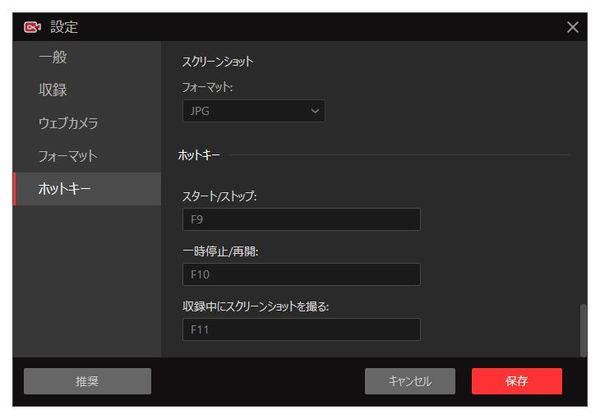
ホットキーの設定を行えます。
対応OS
64 ビット版を含む Windows Vista / 7/ 8/ 8.1/ 10/